Izbrišite shranjena gesla v brskalniku chrome. Načini odstranjevanja gesel, shranjenih v brskalniku Google Chrome
V katerem koli brskalniku je funkcija, ki omogoča shranjevanje poverilnic, ki se uporabljajo za prijavo na spletno mesto. To se uporablja, da jih ne vnašate stalno.
Toda ta funkcija lahko gre vstran. Predstavljajte si situacijo, ko imajo drugi ljudje dostop do vašega računalnika - prijatelji, sorodniki itd. Obiščejo lahko spletno mesto Vkontakte in odprejo vašo stran s shranjenimi poverilnicami - prijavo in geslom (glej). Kar je zelo nezaželeno.
Napadalci lahko delujejo po istem principu (glej).
Kako se zaščititi? Shranjene podatke morate odstraniti iz brskalnika. Zdaj vam bom pokazal kako ob prijavi izbrisati prijavo in geslo v VK.
Odstranite poverilnice v Firefoxu
Zaženite brskalnik, odprite meni in kliknite »Nastavitve«.
Pojdite na zavihek "Zaščita" in pritisnite gumb.
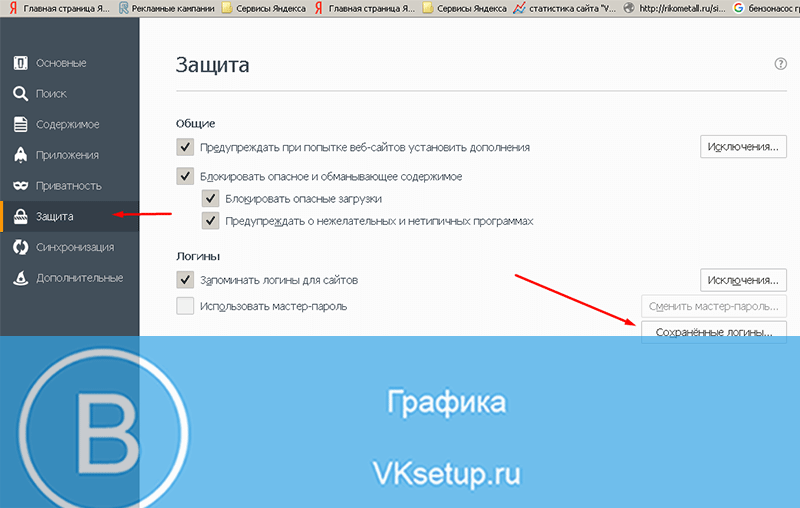
Pri iskanju pišemo vk.com. Prikazali bomo vse shranjene podatke. Zdaj kliknite gumb Izbriši vse.
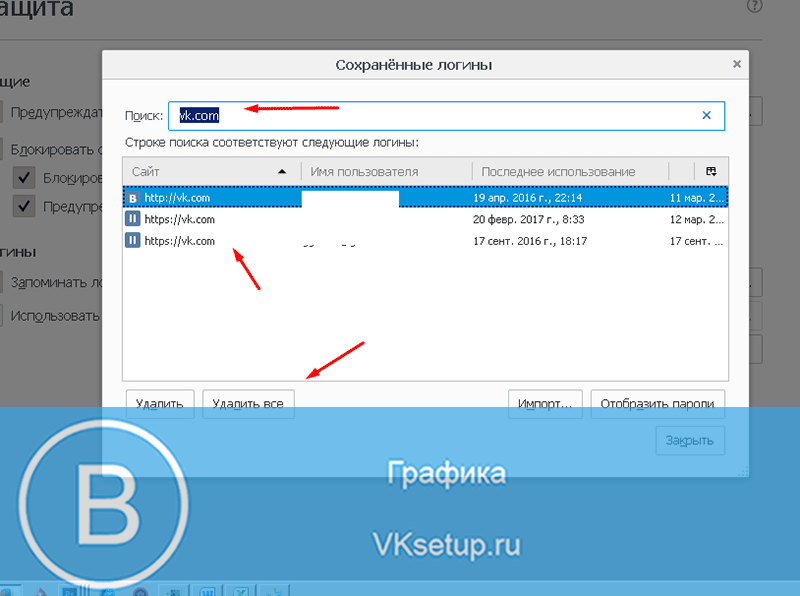
Ko se poskusite prijaviti v VK, boste na strani za prijavo imeli prazna polja za vnos poverilnic.
Kako izbrisati shranjeno uporabniško ime in geslo VKontakte v drugih brskalnikih
Postopek je podoben. Razčlenimo jo za Google chrome.
Zaženite brskalnik in pritisnite bližnjico na tipkovnici Ctrl + Shitf + Delete. Videli boste obrazec za brisanje zgodovine. Tukaj potrdite polje zraven »Gesla«. Izberite časovno obdobje "Za vse čase" in pritisnite gumb "Počisti zgodovino".
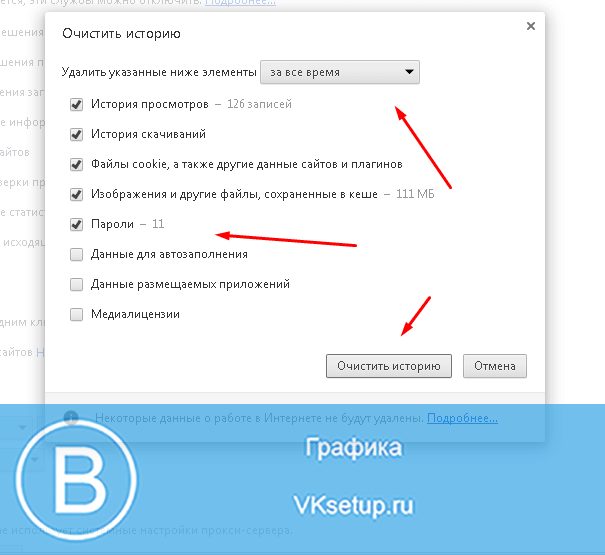
Video lekcija: kako odstraniti geslo v VK ob prijavi
Zaključek
Uporabite to metodo, če nekdo lahko uporablja vaš računalnik ali pripomoček (glejte). Tako boste svojo stran zaščitili pred tujci.

V stiku z
Danes bomo obravnavali eno situacijo, s katero se uporabniki zelo pogosto srečujejo. Recimo, da imate en računalnik, ki ga hkrati uporablja več družinskih članov. Če uporabniško ime in geslo shranite s svoje strani v brskalniku, se lahko tudi v vaši odsotnosti vsaka oseba, ki ima dostop do računalnika, varno prijavi v vaš račun. Da bi se temu izognili, morate nekatere podatke izbrisati iz brskalnika. Kateri?
Izgleda takole:
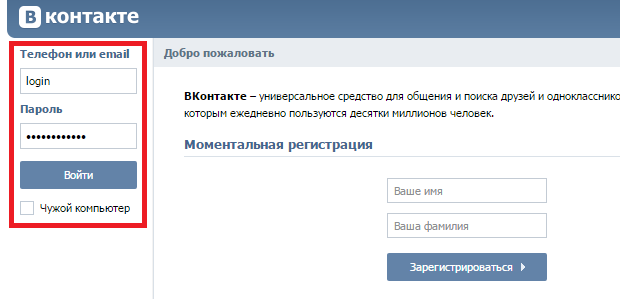
Če želite odstraniti svoje uporabniško ime in geslo, morate počistiti podatke v brskalniku. Če uporabljate Google Chrome, brskalnik Yandex, Opera ali kateri koli drug brskalnik, ki deluje na osnovi Chromiuma, morate samo pritisniti kombinacijo tipk CTRL + SHIFT + DELETE. Odpre se okno. V njem morate izbrati elemente, ki jih želite izbrisati. V našem primeru so to "gesla", " Piškotki, pa tudi druge podatke spletnih mest in vtičnikov «. V zgornjem delu izberite obdobje, za katerega želite izbrisati podatke (bolje je izbrati "Za vse čase").
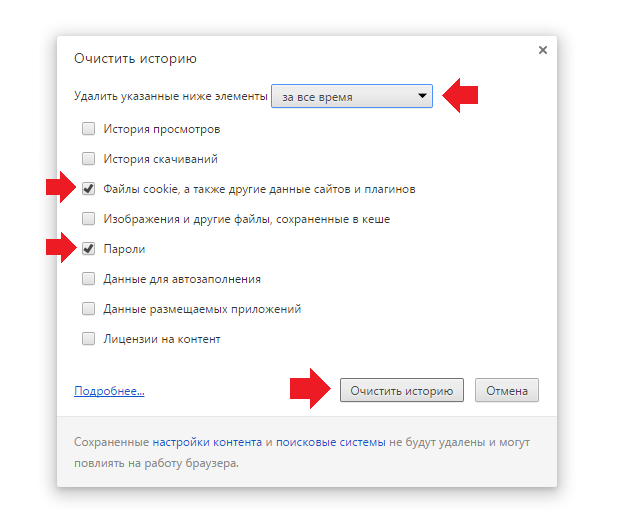
Nato pritisnite "Počisti zgodovino" in počakajte, da se podatki izbrišejo. Po tem pojdite na spletno mesto vk.com in si oglejte rezultat - podatke o vašem osebni račun bo izbrisan.
Upoštevajte, da bodo s temi dejanji odstranjena gesla za vsa uporabljena spletna mesta. Poleg tega bo na vseh spletnih mestih prišlo do odpovedi avtorizacije, zato ga morate obnoviti, če ste pozabili geslo za kateri koli vir. Zato vam pred postopkom močno priporočamo, da se spomnite podatkov o pomembnih virih.
V primeru, da uporabljate Mozilla Firefox, boste morali ravnati na drugačen način. Gremo v nastavitve ("Orodja" - "Nastavitve"). Tu najdemo razdelek »Zaščita« in kliknemo gumb »Shranjene prijave«. Tu boste videli seznam prijav in gesla. Samo izbrišite prijavo za VKontakte, skupaj z njo se izbriše geslo.
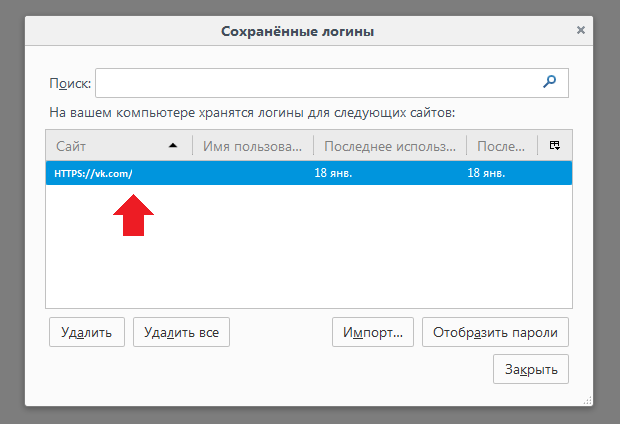
To so najprimernejši načini za brisanje podatkov iz brskalnika. Hkrati močno priporočamo, da svojega uporabniškega imena in gesla iz svojega računa v brskalniku ne shranite nikoli v prihodnje, saj lahko to povzroči žalostne posledice (če si nekdo brez vašega znanja želi ogledati vašo stran) .
Med uporabo brskalnika v lastnem računalniku večina ljudi uporablja priročno funkcijo, ki omogoča shranjevanje gesel z različnih spletnih mest neposredno v pomnilniku brskalnika.
Uporablja se za samodejni vnos potrebnih podatkov v času večkratnih obiskov določenega spletnega mesta, ko so za aktiviranje računa potrebni uporabniški podatki: prijava, geslo.
Shranjevanje gesel v pomnilnik brskalnika
Funkcija lahko prinese nekaj neprijetnosti, saj hrani gesla, ki so že dolgo zastarela in niso pomembna. Obstaja možnost, da uporabnik ne bo več obiskal spletnega mesta, katerega geslo iz računa je vpisano v pomnilnik brskalnika. Sčasoma se lahko nepotrebni podatki kopičijo v zelo velikih količinah. 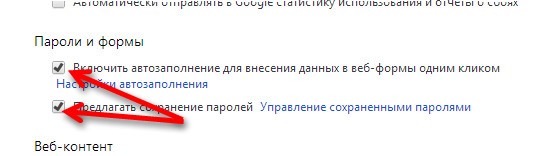
Zaradi tega je priporočljivo, da izbrišete stara gesla iz pomnilnika brskalnika. V ta namen se za čiščenje in optimizacijo sistema običajno uporabljajo različni programi. V članku bomo poskušali povedati, kako narediti postopek odstranjevanja nepotrebnega materiala z zmožnostmi programa, imenovanega CCleaner. 
Za zagotovitev ustrezne ravni varnosti je priporočljivo, da katero koli geslo shranite iz »računa« z uporabo posebni programi imenovani upravitelji gesel. Recimo, da je mogoče uporabiti funkcionalnost KeePass. Članek opisuje postopek odstranjevanja gesel v brskalniku Google Chrome.
Postopek odstranjevanja gesel v brskalniku Google Chrome
Prvi korak je ugotoviti, kje se nahaja celoten niz gesel v brskalniku Google Chrome. Ko se zažene brskalnik, bo moral uporabnik odpreti nastavitve in nadzorni meni Google Chroma. Ko preklopite na potreben zavihek, se boste morali pomakniti do okna spletne strani do samega dna in nato klikniti povezavo za prikaz dodatni komplet nastavitve. 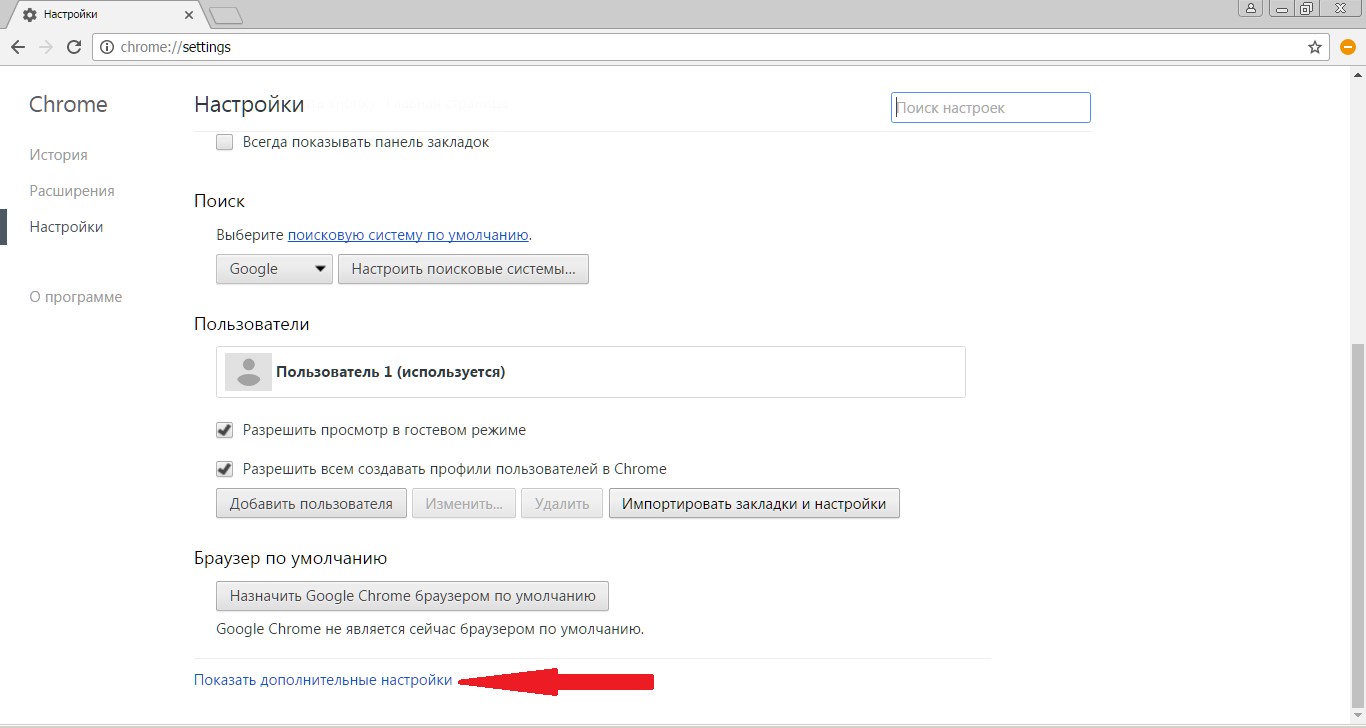
Pojdite še dlje in poiščite razdelek, odgovoren za upravljanje gesel in obrazcev. Če uporabnik odpre element predloga za shranjevanje gesel, bo moral slediti povezavi zahtevane nastavitve... Po vseh zgornjih manipulacijah se odpre okno, v katerem bodo predstavljena vaša gesla. Zgornje območje okna vsebuje informacije o spletnih mestih, kjer so shranjena gesla, spodnje pa informacije o geslih, ki jih ni mogoče shraniti (v primeru uporabe nastavitve v brskalniku Google Chrome).
V to polje lahko vnesete ime spletnih mest, kjer gesla ne smejo biti shranjena. V skladu s standardom zapis najprej prikaže ime določenega spletnega mesta, nato pa uporabniško ime in geslo. Izberete lahko zahtevani vnos, lahko ga tudi ročno izbrišete s klikom na križ. Pred brisanjem lahko ugotovite skrito geslo.
V brskalniku Yandex lahko shranite gesla za vsa spletna mesta, na katerih ste registrirani. To je zelo priročno, od kdaj ponovni vstop na spletnem mestu vam ni treba vnesti kombinacije za prijavo / geslo, in ko zaprete profil in znova vnesete, bo brskalnik namesto vas shranil shranjene podatke v zahtevana polja.
Včasih pa je treba ustvariti še en račun. V tem primeru brskalnik shrani oba profila, ne da bi starega zamenjal z novim. Ko ste izstopili iz svojega račun na spletnem mestu in se znova poskuša prijaviti, brskalnik bo ponudil izbiro ene od shranjenih kombinacij prijave / gesla, kar ni vedno priročno. Kako odstraniti geslo, tako da brskalnik ne zahteva več njegove uporabe?
Zelo enostavno se je znebiti nepotrebnega gesla. Skupaj s shranjenim geslom tudi prijava izgine - pravzaprav v celoti izbrišete svoje podatke za prijavo. Zato se prepričajte, da jih ne potrebujete.
Običajno se potreba po brisanju shranjenega gesla pojavi v dveh primerih: obiskali ste spletno mesto, ki ni iz računalnika, in ste po nesreči shranili geslo, ali pa gesla (in prijave), ki ga želite izbrisati, res ne potrebujete več.
Če želite odstraniti geslo, pojdite na » Meni"In izberite" Nastavitve»:
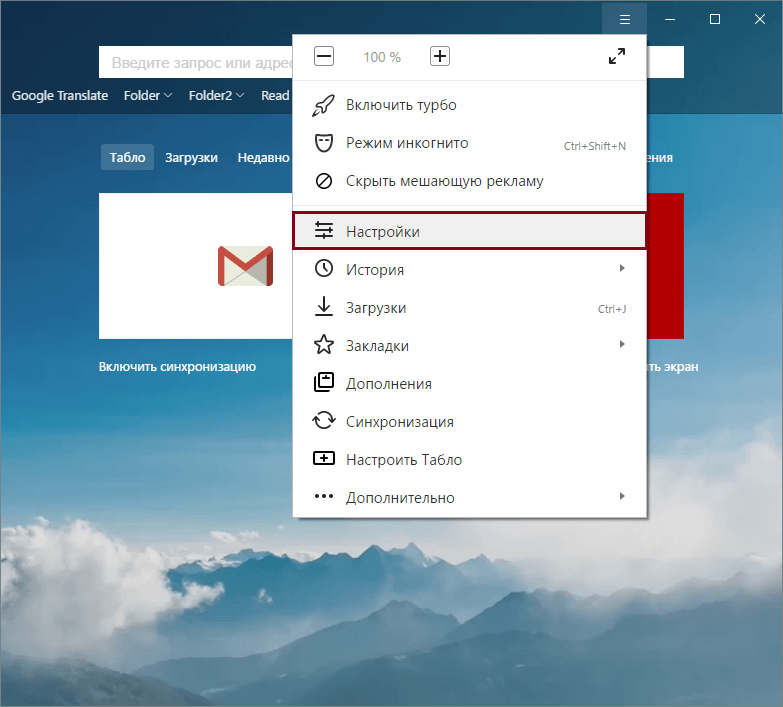
Na dnu strani izberite "":
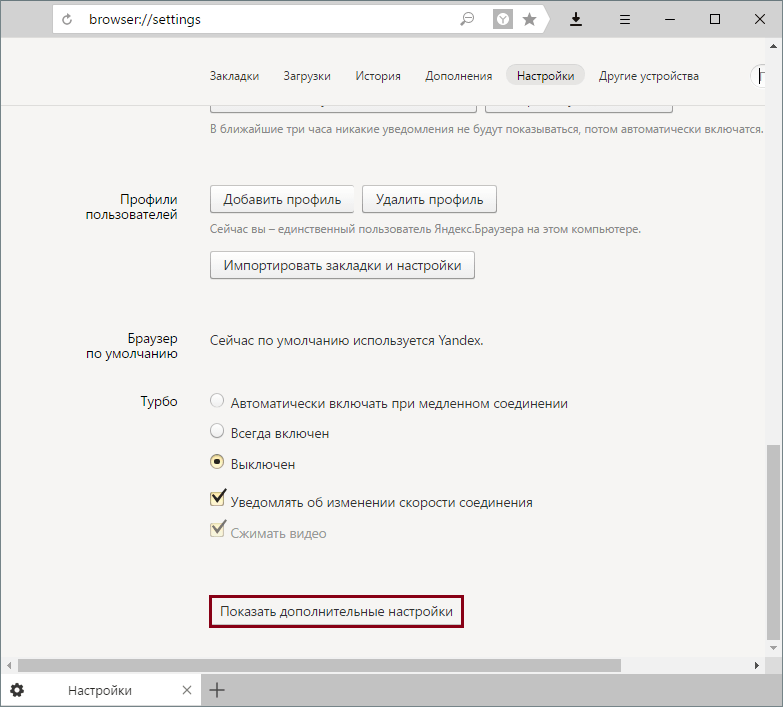
V bloku " Gesla in obrazci"Kliknite na gumb" Upravljanje gesla»:
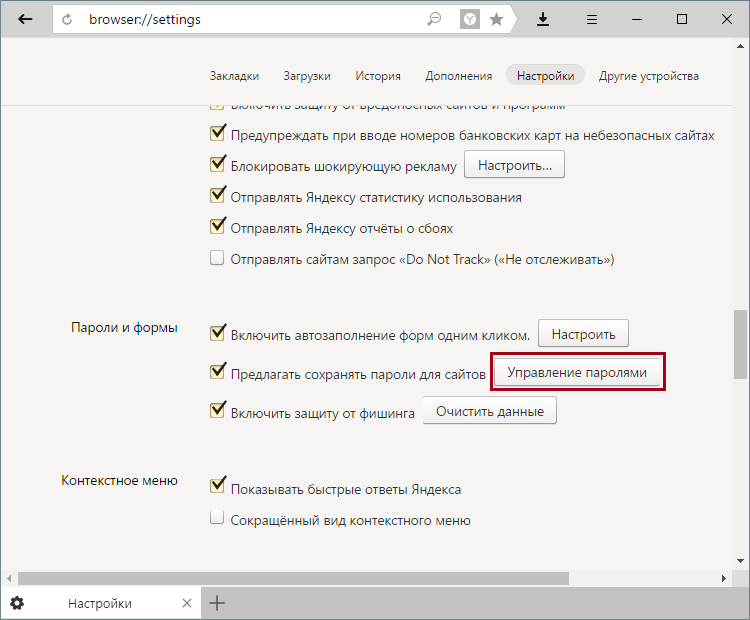
Poiščite spletno mesto, s katerega želite odstraniti geslo. Če je na spletnem mestu shranjenih več gesel, sledite prijavi. Premaknite miškin kazalec nad prijavo, ki jo želite izbrisati, in na desni se prikaže križec. Kliknite nanjo in nato bo prijava z geslom odstranjena s splošnega seznama.
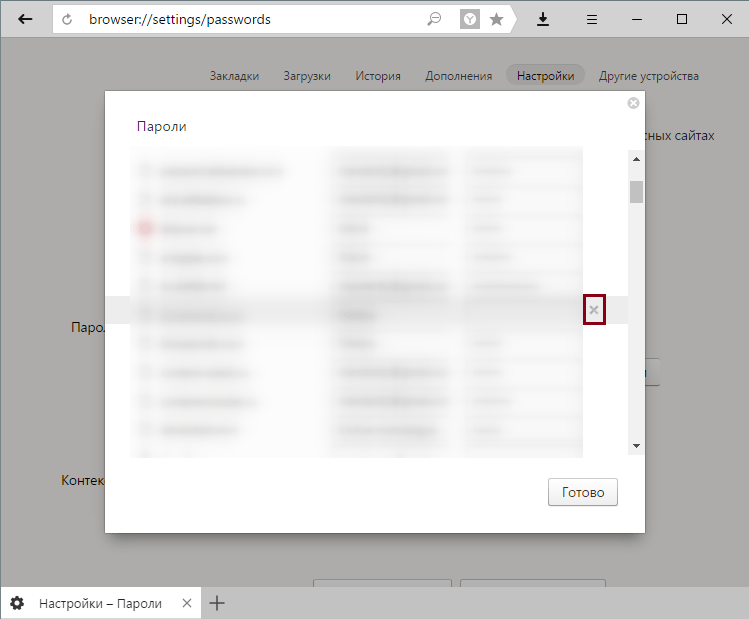
Odstranitev vseh gesel
Če želite izbrisati vsa gesla hkrati, morate to narediti:
Pojdi do " Meni»-« Nastavitve»-« Pokaži dodatne nastavitve "(Glej posnetke zaslona zgoraj);
V bloku " Osebni podatki"Kliknite na gumb" Počisti zgodovino prenosov»:
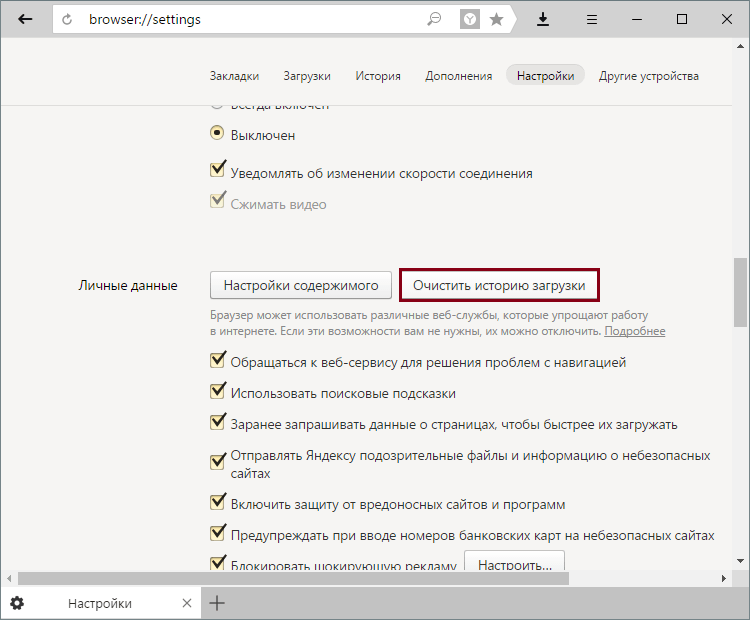
Če obiščete različne internetne vire z obvezno avtorizacijo na računalniku nekoga drugega ali v službi, morate vedeti, kako izbrisati svoje uporabniško ime in geslo, ki sta bila iz nekega razloga shranjena. Vsak brskalnik ima to možnost v svojih nastavitvah. Poglejmo si podrobneje, kako na primeru štirih brskalnikov odstraniti sledi obiskov spletnih mest.
Začnimo z brskalnikom Google Chrome. Pojdite v brskalnik in odprite nadzorni meni. Izberite »Nastavitve« in v novem oknu, ki se odpre na dnu strani, kliknite »Pokaži napredne nastavitve«. Na zavihku "Gesla in obrazci" odprite označeni napis "Upravljanje gesel". Pojavno okno bo prikazalo seznam vseh obiskanih strani. Izbrišete lahko le eno ali več prijav in gesel, samo kliknite na križ. Če želite odstraniti osebne podatke iz Brskalnik Opera vnesite "Orodja" v glavnem meniju. Izberite razdelek »Izbriši osebne podatke«. Odpre se okno, v katerem lahko izbrišete vse predhodno shranjene podatke, za selektivno enkratno čiščenje prijave in gesla kliknite »Upravljanje gesla«. Na seznamu poiščite želeno spletno mesto in kliknite Odstrani.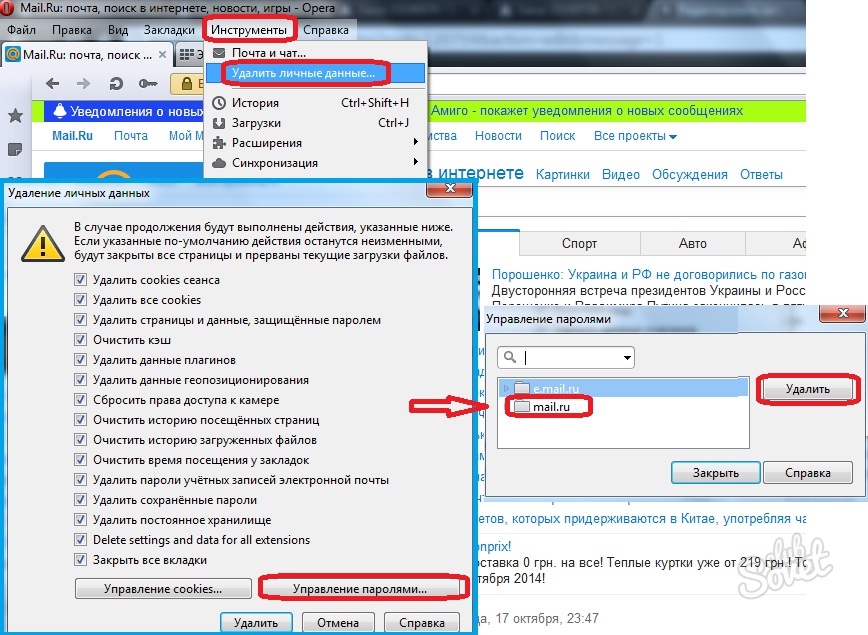
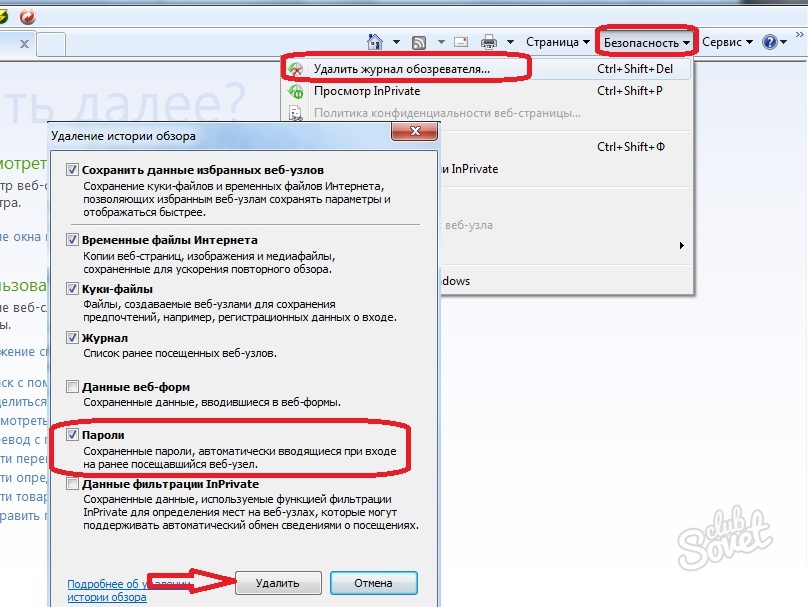
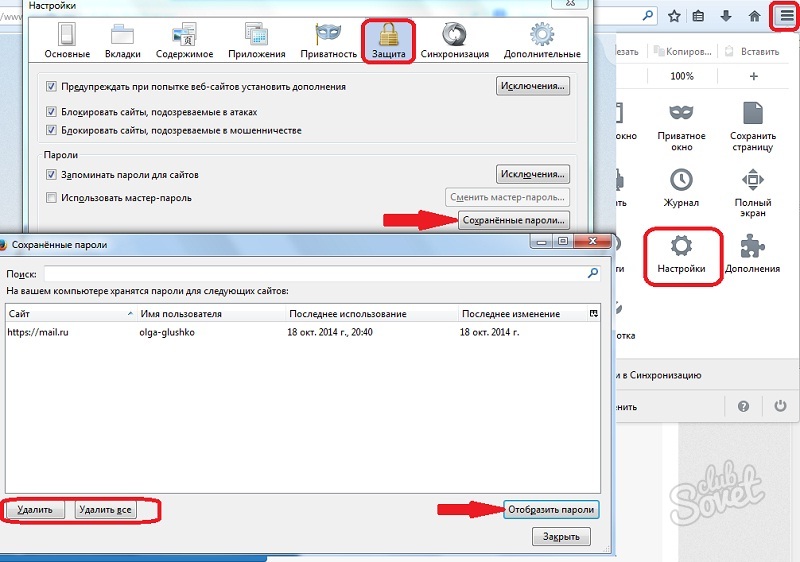
V prihodnje, da bi se izognili težavam pri brisanju avtorizacijskih podatkov, ne shranjujte vnesenih podatkov in ne vnesite kljukice v stolpec "Računalnik nekoga drugega".
 Napake v singularnosti?
Napake v singularnosti? Samo vzrok 2 se zruši
Samo vzrok 2 se zruši Terraria se ne zažene, kaj naj storim?
Terraria se ne zažene, kaj naj storim?